Vormen toevoegen in Premiere Pro
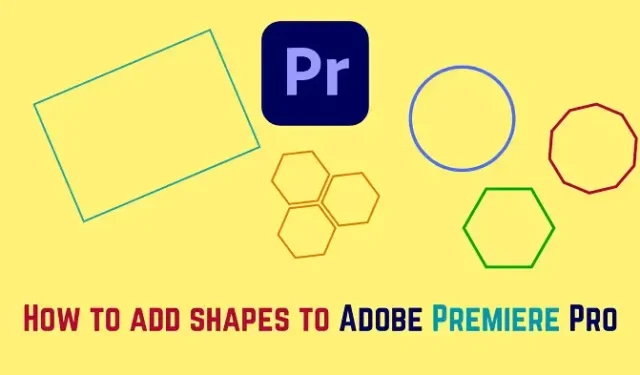
Adobe Premiere Pro wordt beschouwd als de beste videobewerkingssoftware op de markt. Hoewel het veel opties heeft, mist het een beetje met de vormen. We bespreken de vormen die het toestaat en een oplossing om meer vormen toe te voegen aan de Adobe Premiere Pro-tijdlijn . Daarnaast bespreken we ook hoe u effecten aan vormen kunt toevoegen in Adobe Premiere Pro .
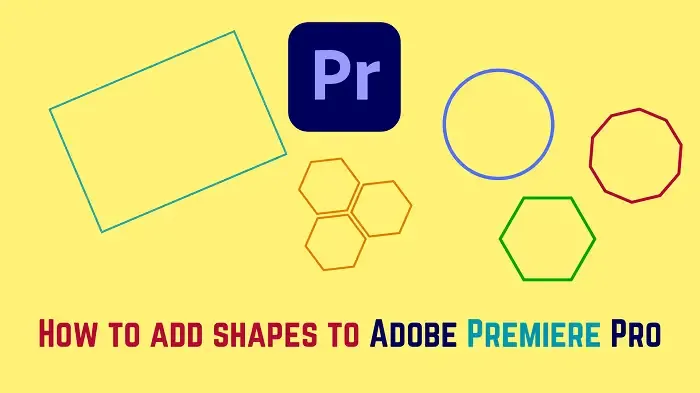
Vormen toevoegen in Premiere Pro
Laten we eens kijken hoe u een rechthoek, een ellips of veelhoek, vormeffecten kunt toevoegen aan rechthoeken, ellipsen of veelhoeken en andere vormen in Adobe Premiere Pro.
Voeg een rechthoek toe aan Adobe Premiere Pro
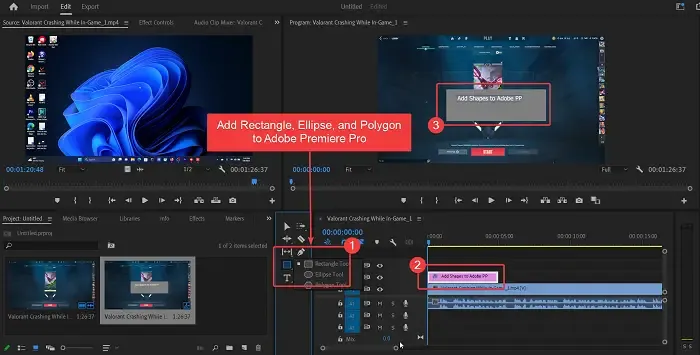
De procedure voor het toevoegen van een rechthoek aan Adobe Premiere Pro is als volgt:
- Voeg een reeks toe aan de tijdlijn van Adobe Premiere Pro.
- Plaats nu uw speelhit op het punt op de tijdlijn van waaruit u uw rechthoek wilt laten verschijnen.
- Net links naar het tijdlijnvenster, zult u een paar elementen opmerken. Een van deze elementen zou de vorm van een rechthoek hebben.
- Kies de rechthoekvorm .
- Nu kunt u een rechthoek van elke grootte maken in het programmavenster van Adobe Premiere Pro.
De rechthoek verschijnt vanaf het moment dat je hem maakt tot een paar seconden later. Het verschijnt als een roze laag bovenop je tijdlijn.
U kunt de lengte van de roze laag vergroten of verkleinen om de duur van het uiterlijk van de rechthoek te vergroten of verkleinen.
Voeg een ellips of polygoon toe aan Adobe Premiere Pro
Een ellips is de basisvorm van een ovaal en een cirkel. Het kan worden gebruikt om ovale en ronde vormen te creëren. De procedure om een cirkel of ovaal toe te voegen aan Adobe Premiere Pro is als volgt:
- Voeg een reeks toe aan de tijdlijn van Adobe Premiere Pro.
- Plaats nu je playhit op het punt van waaruit je je cirkel wilt laten verschijnen.
- Klik en HOUD INGEDRUKT op het rechthoeksymbool op de lade rechts van het tijdlijnvenster.
- U zult de optie voor ellipsvorm en polygoon opmerken. Kies de vorm van uw keuze.
- Voeg nu de vorm toe aan de video in het programmavenster.
- De vorm verschijnt als een overtollige roze laag over de tijdlijn.
U kunt slepen om de lengte van de roze laag te vergroten of verkleinen om de duur van de vorm die verschijnt te vergroten of verkleinen.
Voeg vormeffecten toe aan rechthoek-, ellips- of polygoonvormen in Adobe Premiere Pro
Als u vormeffecten wilt toevoegen aan rechthoek-, ellips- of polygoonvormen in Adobe Premiere Pro, gaat u als volgt te werk:
- Klik op de roze laag van de vorm in Adobe Premiere Pro om de vorm te markeren.
- Klik op Effectenbeheer in het bronvenster.
- U kunt de kleur van de ingevulde vorm wijzigen met een kleur naar keuze.
Hierna kunt u de kleur van de rand en de dikte ervan wijzigen in de Stoke-kolom.
Voeg andere vormen toe aan Adobe Premiere Pro
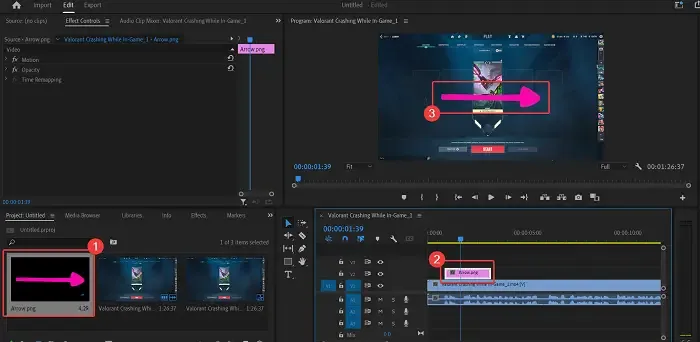
Hoewel het eenvoudig is om een rechthoek, ellips en polygoon toe te voegen aan de tijdlijn van Adobe Premiere Pro, kunnen we ook andere vormen toevoegen. Deze vormen zijn niet beschikbaar in Adobe Premiere Pro, dus we kunnen ze importeren.
- Vind deze vormen op Canva. U kunt de gratis versie gebruiken.
- Download de vormen van Canva en houd de achtergrond transparant.
- Ga nu naar het projectvenster in Adobe Premiere Pro.
- Dubbelklik op het paneel en importeer de vorm die u hebt gedownload.
- Voeg nu die vorm toe aan de tijdlijn als een extra roze laag.
Houd er rekening mee dat u de effecten van deze vormen niet kunt wijzigen in Adobe Premiere Pro. Het moet dus in Canva zelf worden gedaan.
Kun je vormen toevoegen in Premiere Pro?
U kunt beperkte vormen toevoegen in Adobe Premiere Pro. Bijv. De vormen die kunnen worden toegevoegd zijn rechthoekig, ellipsvormig en veelhoekig. Als je een artiest bent, kun je ook het pengereedschap gebruiken om vormen te maken. Ten slotte kunt u vormen maken op softwareproducten van derden en deze importeren.
Hoe voeg je geanimeerde vormen toe in Premiere Pro?
Om vormen te animeren, kunt u eerst vormeffecten maken door wijzigingen aan te brengen in de kolom Effecten. Vervolgens kunt u de positie en andere effecten wijzigen terwijl u over de tijdlijn beweegt. Daarnaast kun je gratis animaties maken in Canva en deze vervolgens toevoegen aan je Adobe Premiere Pro-tijdlijn.



Geef een reactie